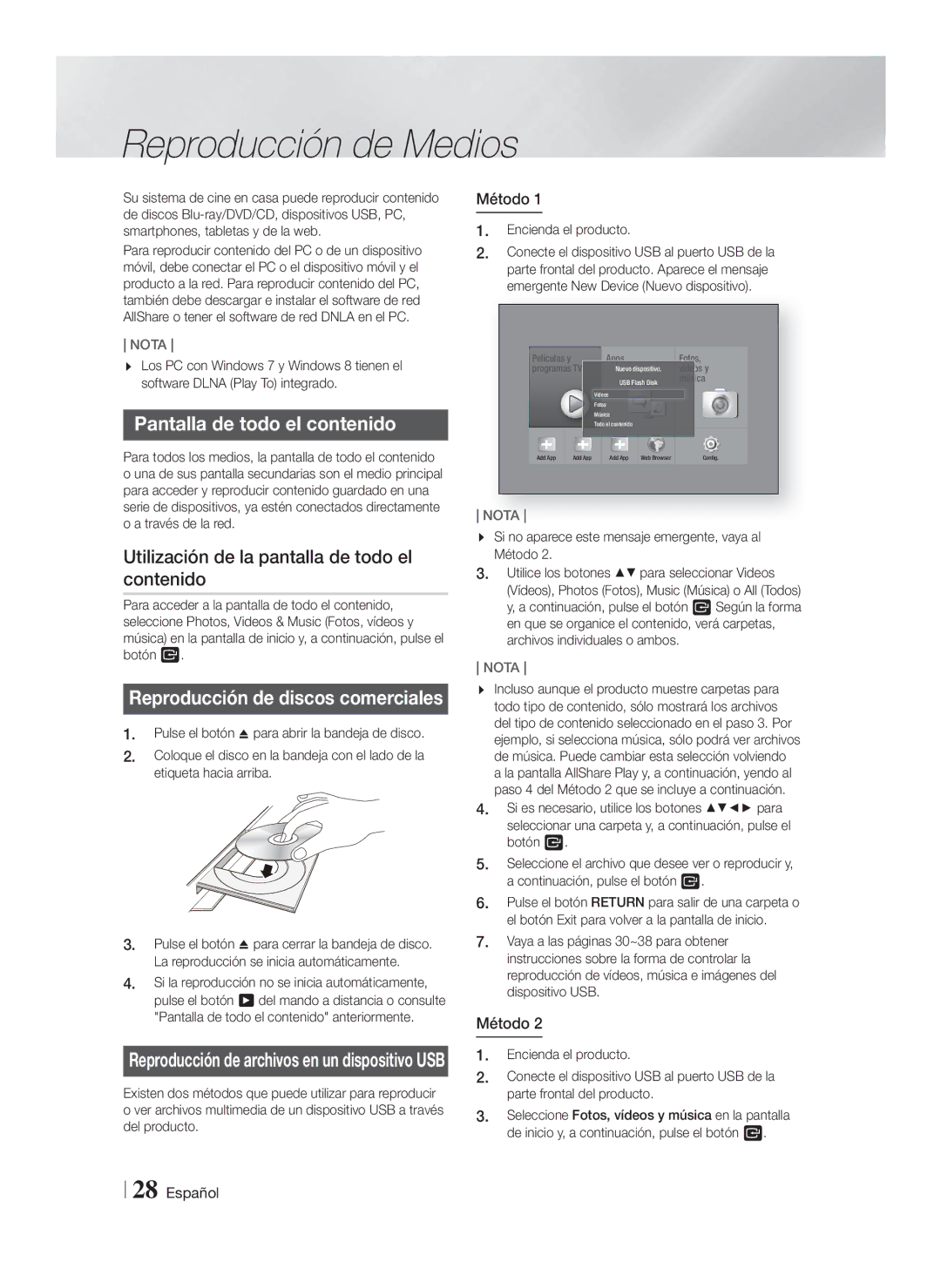Blu-ray 2,1 canaux
Consignes de Sécurité
Avertissement
Insérée Dans LE Trou Plus Large
Rangement et gestion des disques
Précautions de manipulation
Licence
Utilisation de la fonction 3D
Ce lecteur ne convertit pas de contenus 2D en contenus 3D
Sommaire
Copyright
Mise en Route
Compatibilité des disques et des formats
Types de disques ne pouvant pas être lus sur cet appareil
HD DVD DVD-RAM
Code régional
Logos des disques pouvant être lus Sur cet appareil
BD-LIVE
DTS
Formats pris en charge
Prise en charge des fichiers musicaux
Prise en charge de fichier image
Remarques sur la connexion USB
BMP
Accessoires
Codec vidéo avancé haute définition
Panneau avant
Panneau arrière
Télécommande
Boîtier de la télécommande
Réglage de la télécommande
Codes TV utilisables
Taille des piles AAA
Si le téléviseur séteint, le réglage est terminé
Accessoires des enceintes
Branchements
Connexion des enceintes
Câble Pour Avant
Connexion des enceintes
Pour le modèle HT-F5200
Pour fixer le câble denceinte à chaque enceinte
Rouge
Sélectionnez le mode D.
Connexion de un téléviseur/périphériques externes
Connexion de lappareil à un téléviseur
Connexion de périphériques externes
Dispositif de partage IP sans fil Service large Bande
Connexion à un routeur réseau
Réseau câblé
Paramètres
Procédure de réglage des Paramètres initiaux
Lécran Accueil
Accéder à lécran Paramètres
Fonctions du menu Paramètres
Informations détaillées sur les fonctions
Mode Cette option permet daméliorer la
Volume demeure stable lorsquun
Mode sous
Dun DVD
Réseau Létat dInternet Configurez la connexion du réseau
Telles que les services Internet ou
Lorsque vous utilisez Wi-Fi Direct
Utilisez la fonction Wi-Fi Direct
Qui autorise des commandes liées
Les claviers USB câblés ne sont pas pris en charge
Sécurité Du code PIN
De sécurité
Configuration de votre connexion réseau
Réseaux et Internet
Réseau câblé
Réseau sans fil
Wpspbc
Wi-Fi Direct
Via le périphérique Wi-Fi
Through the Product Using a PIN
Mise à niveau du logiciel
Via lappareil en utilisant loption PBC
Mettre à jour maintenant
Mise à jour automatique
Mise à jour par USB
Media Play
Lécran Tout le contenu
Utilisation de lécran Tout le contenu
Lecture de disques disponibles Dans le commerce
Utilisation de la fonction Réseau AllShare
Pour télécharger le logiciel AllShare
Musique, puis appuyez sur le bouton E
Media Play
Touches de la télécommande servant à la lecture vidéo
Contrôle de la lecture Vidéo
Disc Menu
Menu
Utilisation du menu Outils
Régler le mode image
Numérique, le signal audio peut ne
Au signal vidéo
Si le disque ou le périphérique
Boutons de la télécommande servant à lécoute de musique
Utilisation des menus Vue
Contrôle de la lecture de Musique
Music Screen Controls
Utilisation des menus Vue & Options
Répétition des pistes d’un CD Audio
Création d’une liste de lecture
Extraction
Permet de gérer les Encodage options dencodage du texte
Utilisation du système Bluetooth
Qu’est-ce que Bluetooth ?
Connecter Périphérique Bluetooth
Visionnage des photos
Ecouter la radio
Réglage Mono/Stéréo
Préréglage des stations
Propos de la radiodiffusion RDS
Non disponible en mode FM
Utilisation des touches de contrôle
Lécran affiche les codes PTY décrits à droite
Fonction Effet Sonore
Network Services
Services Réseau
Connexion à votre compte Samsung
Avant d’utiliser Films et séries télé Ou Apps
Services Réseau
Utilisation de Apps
Lécran Apps dun coup dœil
Téléchargement des applications
Démarrer une application
Utilisation de lécran Téléchargées
Trier les applications
Utilisation de fonctions du menu Modifier
Déplacer vers un dossier
Renommer le dossier
Supprimer
Mettre à jour les applications
Le panneau de commande en un coup d’œil
Utilisation de Web Browser
Navigation par lien et Navigation par pointeur
Pour activer la navigation par lien, suivez ces étapes
Utilisation de la fenêtre contextuelle du clavier
Options de la fenêtre contextuelle du clavier
Utilisation du menu Réglage
Lier vos comptes de service Internet à l’appareil
BD-LIVE
Annexes
Informations complémentaires
Remarque
Sortie Hdmi
Lecture Lecture des fichiers vidéo
Sélection de la langue des sous-titres
Bonusview
Annexes
Sélections des sorties numériques
PCM
Résolution selon le mode de sortie
Dépannage
DVD numériques
Problème Vérification/Solution La télécommande ne
Pas Mode Veille
Format dimage
Lappareil ne fonctionne
Dossiers partagés via De fichiers ne sont pas affichés
Surchargé
La connexion de lecture
Je narrive pas à me
Caractéristiques techniques
Poids
Entrée numérique 20Hz~40kHz ±4dB
Acoustique de
Elimination des batteries de ce produit
Country Contact Centre Web Site
Blu-ray 2.1 canali
Informazioni sulla Sicurezza
Avvertenza
Conservazione e gestione dei dischi
Precauzioni per la manipolazione
Licenza
Utilizzo della funzione 3D
Indice
Guida Introduttiva
Compatibilità dei dischi e dei formati
Tipi di dischi e contenuti riproducibili
Tipi di dischi non riproducibili
Codice regionale
Loghi dei dischi riproducibili
Ecc
Formati supportati
File musicali supportati
File immagine supportati
Codec Intervallo
Audio Supportato
Accessori
Advanced Video Codec High Definition
Pannello anteriore
Pannello posteriore
Telecomando
Descrizione del telecomando
Impostazione del telecomando
Codici di comando del televisore
Tipo batterie AAA
Marca Codice
Connessioni
Collegamento degli altoparlanti
Componenti degli altoparlanti
Collegamento dei diffusori
Per il modello HT-F5200
Diffusore anteriore S Subwoofer
Diffusore anteriore D
Collegamento a un televisore/dispositivi esterni
Collegamento a un televisore
Collegamento a dispositivi esterni
Rosso Bianco Metodo
Collegamento a un router di rete
Rete via cavo
Accesso alla schermata di Impostazione
Impostazioni
Procedura di impostazione iniziale
La schermata iniziale
Tasti del telecomando utilizzati per il menu Impostazioni
Funzioni del menu Impostazioni
Informazioni dettagliate sulle funzioni
Modo che il volume resti stabile
Dolby. Il volume dei suoni bassi
Visualizzazione dei DVD
Permette di regolare le seguenti
Configura la connessione di
Di rete La funzione Wi-Fi AllShare, ed
Wi-Fi Direct al prodotto attraverso
Utilizzare un router wireless
Password
Selezionato in Impostazioni
Mouse. Appare il menu
Semplice
Configurazione del collegamento alla rete
Le reti e Internet
Rete via cavo
Rete wireless
WPS PBC
Tasto E
Maiuscole, selezionare , quindi premere il tasto E
Wi-Fi Direct
Attraverso il dispositivo Wi-Fi
Aggiornamento del software
Attraverso il prodotto utilizzando PBC
Attraverso il prodotto utilizzando un PIN
Aggiorna ora
Aggiornamento automatico
Aggiornamento tramite USB
Se si seleziona Annulla, il prodotto annulla laggiornamento
Riproduzione Multimediale
La schermata Tutti i contenuti
Utilizzo della schermata Tutti i contenuti
Riproduzione di dischi disponibili Commercio
Utilizzo della funzione di rete AllShare
Come scaricare il software AllShare
Controllo della riproduzione video
Tasti del telecomando utilizzati per la riproduzione video
Utilizzo del menu Strumenti
Se il disco o il dispositivo
Questa opzione per avviare la
Cerca titoli Riproduzione di un altro titolo
Utilizzare i tasti per
Utilizzo dei menu Vis. e Opzioni
Controllo della riproduzione musicale
Comandi della schermata Musica
Ripetizione delle tracce di un CD audio
Creazione di una playlist
Ripping
Riproduzione casuale delle tracce di un CD audio
Utilizzo del Bluetooth
Che cosè il Bluetooth?
Riproduzione di contenuti fotografici
Ascolto della radio
Impostazione mono/stereo
Memorizzazione delle stazioni
Trasmissione RDS
Utilizzo dei tasti degli effetti Speciali sul telecomando
Funzione Effetto Audio
Non è disponibile nel modo FM
Audio TV
Accesso allaccount Samsung
Servizi di Rete
Visione di film e programmi TV
Uso delle app
La schermata Apps in breve
Scaricamento delle applicazioni
Avvio di unapplicazione
Utilizzo della schermata Tutto scaricato
Ordinamento delle app
Uso delle funzioni del menu Modifica
Sposta nella cartella
Rinomina cartella
Elimina
Aggiorna app
Uso del browser Web
Sfoglia per link e sfoglia con il puntatore
Il Pannello di controllo in breve
Selezionare Aggiorna app, quindi premere il tasto E
Utilizzo del popup tastiera
Opzioni del popup della tastiera
Uso del menu delle impostazioni
Collegamento degli account dei Servizi Internet al prodotto
Selezionare OK, quindi premere il tasto E
Appendice
Informazioni aggiuntive
Nota
Hdmi OUT
Italiano
Selezione delluscita digitale
Risoluzione dei problemi
Risoluzione in base al modo di uscita
Sintomo Controlli/Rimedi Il telecomando non
Funziona Rispetto al sensore? Le batterie sono scariche?
Cambiato
Memorizzate. Utilizzarla solo se strettamente necessario
Errore Management Gestione dei dati BD. Vedere a pagina
Sovraccarica
Connessione
La connessione AllShare
Specifiche
Peso
Dimensioni 95 x 146 x 170 x 350,4 x A x P mm
122 x 530 x 255 x 230 x F5200 Pesi kg
Corretto smaltimento delle batterie del prodotto
Applicabile nei Paesi con sistemi di raccolta differenziata
Casa Blu-ray de 2,1 canales
Información de seguridad
Advertencia
Ancha DEL Enchufe CON LA Ranura
Ancha E Insértelo Totalmente
Almacenamiento y manejo de discos
Precauciones de manejo
Licencia
Utilización de la función 3D
Índice
Introducción
Compatibilidad de discos y formatos
Tipos de disco que no se pueden reproducir en el producto
Música
Código de región
Logotipos de discos que el producto Puede reproducir
Formatos admitidos
Soporte de archivos de música
Soporte de archivo de imagen
Notas sobre la conexión USB
Accesorios
Códec de vídeo avanzado de alta definición
Manual del usuario Paño suave
Panel frontal
Panel posterior
Sensor DE Mando a Distancia USB Host
LAN
Mando a distancia
Instalación de las pilas en el mando a distancia
Ajuste del mando a distancia
Lista de códigos de marcas de TV
Tamaño de las pilas AAA
Conexiones
Conexión de los altavoces
Componentes de los altavoces
HT-FS5200
Conexión de los altavoces
En el caso del modelo HT-F5200
Conexión a un TV/dispositivos externos
Conexión a un TV
Conexión a dispositivos externos
Rojo Blanco Método
Conexión a un enrutador de red
Red de cable
Configuración
Acceso a la pantalla de configuración
Página de inicio
Información detallada de las funciones
Para poder probar los altavoces
Nivel de sonido relativo de cada
Cada altavoz entre 6 db y -6 db
Distance Distancia permite
Configure la conexión de red
Utilice la función Wi-Fi Direct
Configuración Lets you control which devices on
Config. del teclado permite
Del ratón. Aparece el menú
Sencillo
Haga clic en las opciones de
Menú que desee
Configuring Your Network Connection
Redes e Internet
Red de cable
Red inalámbrica
Puede obtener los valores de red del proveedor de Internet
Seleccione la red que desee y presione el botón E
El producto busca y muestra una lista de redes disponibles
Menu para conectarse a Wi-Fi
Través del dispositivo Wi-Fi
Actualización del software
Través del producto utilizando PBC
Través del producto utilizando PIN
Actualizar ahora
Actualiz. automática
Actualizar por USB
Haga clic en Firmware en el centro de la página
Reproducción de Medios
Pantalla de todo el contenido
Utilización de la pantalla de todo el contenido
Reproducción de discos comerciales
Uso de la función de red AllShare
Para descargar el software de AllShare
Reproducción de Medios
Control de reproducción de vídeo
Utilización del menú Herramientas
Si hay más de una película en
El disco o en el dispositivo, se
Selecciona para iniciar un título
Diferente
Utilización de los menús Ver y Opciones
Control de reproducción de música
Controles de la pantalla de música
Repetición de pistas de un CD de audio
Repetición aleatoria de pistas de un CD de audio
Creación de una lista de reproducción
Copiando
Utilización de Bluetooth
¿Qué es Bluetooth?
Reproduzca música en el dispositivo conectado
Reproducción de contenido fotográfico
Utilización del menú de herramientas
Audición de la radio
Ajuste de Mono/Estéreo
Preajuste de emisoras
Información sobre emisiones RDS
Función Sound Effect
Permite seleccionar un modo que optimice el sonido
Desactivado Alto Bajo
No está disponible en modo FM
Servicios de Red
Inicio de sesión en la cuenta de Samsung
Servicios de Red
Utilización de Apps
Visión general de la pantalla de Apps
Bien
Descarga de aplicaciones
Inicio de una aplicación
Utilización de la pantalla de todas las descargas
Inicia las aplicaciones
Uso de las funciones del menú Editar
Mover a carpeta
Camb nomb carp
Borrar
Actualiz. Apps
Utilización de Web Browser
Exploración de enlace y exploración de puntero
Visión general del Panel de control
Utilización del teclado emergente
Opciones del teclado emergente
Uso del menú Config
BD-LIVE
Apéndice
Información adicional
Reproducción Reproducción de archivos de vídeo
Selección del idioma del audio
Selección de salida digital
Bitstream Recodificación
Conexión Receptor de AV que admita Hdmi
Solución de problemas
Resolución según el modo de salida
Reproducción de DVD
Digital
Síntoma Comprobación/Remedio Cuando el mando a
Relación de aspecto
Función apropiada
El producto no funciona
LIVE, se produce un error
Sobrecargada
La conexión
La conexión de AllShare
Especificaciones
95 x 146 x 170 x 350,4 x
122 x 530 x 255 x 230 x F5200 Peso
Eliminación correcta de las baterías de este producto
Se aplica en países con sistemas de recolección por separado
Sistema de Entretenimento
Informações de Segurança
Aviso
Cuidado Para Evitar Choques
Ficha Totalmente NA Tomada
Guardar e gerir os discos
Cuidados no manuseamento
Licença
Acerca do Vídeo Divx
Utilizar a função 3D
Conteúdos
Antes de Utilizar
Disco e Compatibilidade de Formatos
Tipos de discos que o produto não reproduz
MKV, MP4
Código de região
Logótipos de Discos que o produto Pode reproduzir
Formatos Suportados
Suporte de Ficheiros de Vídeo
Limitações
Descodificador de áudio
Suporte de Ficheiros de Música
Suporte de ficheiros de imagens
Notas sobre a ligação USB
Acessórios
Painel Anterior
Painel Posterior
Sensor do Controlo Remoto Anfitrião USB
Rede SEM Fios Terminal DE
Controlo Remoto
Apresentação do Controlo Remoto
Configurar o Controlo Remoto
Colocar pilhas no controlo remoto
Lista de códigos de marcas de televisores
Tamanho das pilhas AAA
Ligações
Ligar as Colunas
Componentes das Colunas
Cabo DAS Anteriores
Ligar as colunas
Para o modelo HT-F5200
Coluna anterior L
Coluna anterior R
Ligar a um televisor/Dispositivos Externos
Ligar a um televisor
Ligar a Dispositivos Externos
Método 1 Entrada AUX Ligar um componente externo analógico
Ligar a Router de Rede
Rede com fios
Rede sem fios
Definições
Procedimento de Definições Iniciais
Ecrã Inicial
Aceder ao Ecrã de Definições
Funções do Menu de Definições
Informações de Funções Detalhadas
Volume da coluna
Permite configurar o produto para
Que o volume permaneça estável
Modo Permite melhorar a qualidade de
Configure a ligação de rede para
Configurar uma rede sem fios
Enquanto estiver a utilizar o Wi-Fi
Quando ligar a dispositivos Wi-Fi
Alterar PIN Altere o PIN de Segurança
Funções de segurança
Caso se esqueça do PIN
Remova qualquer disco ou dispositivo de armazenamento USB
Configurar a Ligação de Rede
Redes e a Internet
Rede com fios
Rede sem fios
Wi-Fi Directo
Repita os Passos 8 e 9 até preencher todos os valores
Através do dispositivo Wi-Fi
Actualizar Software
Através de um produto utilizando PBC
Através de um produto utilizando um PIN
Se seleccionar Cancelar, o produto cancela a actualização
Mensagem Update Request Pedido de Actualização
Actualizar agora
Actualização autom
Ecrã Todos os conteúdos
Utilizar o ecrã Todos os conteúdos
Reproduzir Discos Comerciais
Reproduzir Ficheiros num Dispositivo USB
Reproduzir um Disco com Conteúdos Gravados pelo Utilizador
Utilizar a Função de Rede AllShare
Para Transferir o Software AllShare
Controlar a Reprodução de Vídeo
Botões do Controlo Remoto utilizados para Reproduzir Vídeo
Utilizar o menu Ferramentas
Disco ou dispositivo, seleccione
Para iniciar um título diferente
Procurar Seleccione Procurar Títulos
Seleccionar um título e, em
Utilizar os menus Vista e Opções
Controlar a Reprodução de Música
Botões do Controlo Remoto utilizados para Reproduzir Música
Controlos do Ecrã de Música
Repetir Faixas de um CD de Áudio
Reproduzir Aleatoriamente Faixas de um CD de Áudio
Criar uma lista de reprodução
Extrair
Utilização do Bluetooth
Que é o Bluetooth?
Ligar Dispositivo Bluetooth
Não desligue o dispositivo durante a extracção
Reproduzir Conteúdos de Fotografia
Ouvir Rádio
Definir o modo Mono/Estéreo
Programar estações
Acerca de transmissão RDS
Descrição da função RDS
Para apresentar sinais RDS
Acerca dos caracteres apresentados no ecrã
Utilizar Efeitos Especiais com o Controlo Remoto
OFF LIGAR/DESLIGAR SOM do Televisor
Serviços da Rede
Iniciar Sessão na Sua Conta Samsung
Antes de utilizar Filmes e Programas de TV ou Aplicações
Serviços da Rede
Utilizar Filmes e Programas de TV
Utilizar as Aplicações
Ecrã de Aplicações em Resumo
Transferir Aplicações
Iniciar uma Aplicação
Utilizar o ecrã Tudo Transferido
Ordenar as Aplicações
Utilizar as Funções do Menu de Edição
Mover para a Pasta
Mudar o Nome da Pasta
Eliminar
Actualizar Aplicações
Utilizar o Navegador da Web
Navegação com ligações e Navegação ponteiro
Painel de Controlo em Resumo
Utilizar a janela de teclado
Opções da janela de teclado
Utilizar o Menu de Configuração
Ligar as suas Contas de Serviço De Internet ao Produto
Apêndic
Informações Adicionais
Saida Hdmi
Gestão de Dados da BD
Português
Configuração
Selecção de Saída Digital
Fluxo de bits
Ligação Receptor AV com suporte de Hdmi
Resolução de problemas
Resolução de acordo com o modo de saída
EM Espera
Ligar
Sintoma Verificação/Resolução Se a saída Hdmi estiver
Definida numa resolução
Irregular
Conteúdos digitais com elevada largura de banda
Características técnicas
Dimensões 95 x 146 x 170 x 350,4 x A x P
122 x 530 x 255 x 230 x F5200 Pesos
Eliminação correcta das baterias existentes neste produto
Aplicável a países cujos sistemas de recolha sejam separados